De hoge mate van moderne wetenschappelijke en technologische vooruitgang bepalen de constante verschijning van nieuwe modellen van verschillende apparaten. Dit geldt ook op het gebied van apparatuur voor personal computers. Om de paar jaar worden er nieuwe, handigere apparaten ontwikkeld en de oude worden niet meer gebruikt. Zo verdwenen ZIP-drives en werden diskettestations vervangen door kaartlezers. Oudere software kan echter nog steeds toegang tot bepaalde soorten apparaten vereisen om te kunnen functioneren. Bij afwezigheid van zo'n apparaat op de computer, zit er niets anders op dan de schijf te emuleren.

Noodzakelijk
Internetverbinding. Moderne browser. Beheerdersrechten in Windows
instructies:
Stap 1
Download de gratis Virtual Floppy Drive-software. Open het adres in de browser https://sourceforge.net/projects/vfd/. Klik op de knop "Downloaden". Wacht tot het downloadproces begint. Selecteer indien nodig een map om het bestand op te slaan. Wacht tot het downloadproces is voltooid
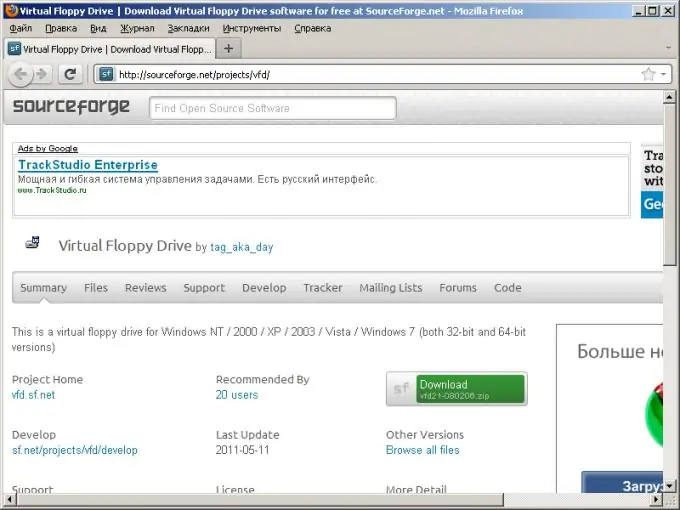
Stap 2
Pak het archief met de Virtual Floppy Drive-distributie uit in een tijdelijke map op uw harde schijf. Gebruik de mogelijkheden van de bestandsbeheerder of een uitpakprogramma.
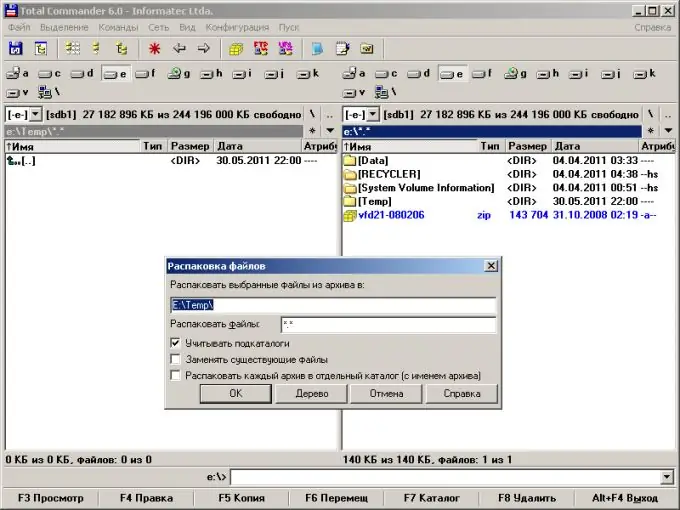
Stap 3
Installeer de Virtual Floppy Drive-software. Om dit te doen, maakt u een map aan waar de programmabestanden zich bevinden en kopieert u alle bestanden van de tijdelijke map erin, behalve de bestanden copying.txt, readme.txt en readmej.txt. Voer het bestand vfdwin.exe uit. Ga naar het tabblad "Driver" van het hoofdvenster van het programma. Klik op de knop "Installeren". Verwijder de tijdelijke map met al zijn inhoud.
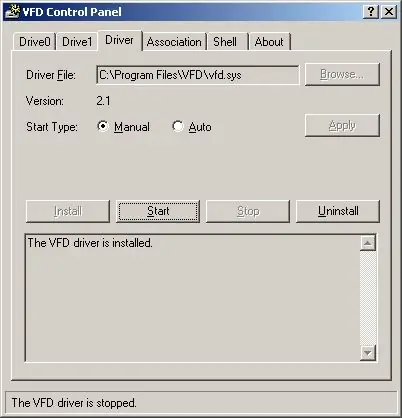
Stap 4
Emuleer een schijf. Klik op het tabblad "Driver" van het hoofdvenster van het programma op de knop "Start". Schakel over naar het tabblad "Drive0" en klik op de knop "Openen / maken". Als er een afbeeldingsbestand is dat u als inhoud van de geëmuleerde schijf wilt gebruiken, selecteert u dit door op de knop "Bladeren" te klikken. Als u een schijf wilt emuleren zonder deze eerst met gegevens te vullen, selecteert u de grootte ervan in de lijst "Mediatype". Klik op de knop "Maken".
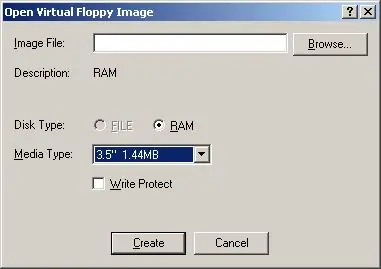
Stap 5
Wijs een toegangsletter toe aan de geëmuleerde schijf. Klik op de knop "Wijzigen" naast "Stationsletter". Selecteer een letter in de vervolgkeuzelijst van het dialoogvenster dat verschijnt. Klik op de knop "OK". Een geëmuleerde schijf verschijnt in de lijst met schijfstations op uw computer. Het zal mogelijk zijn om ermee te werken als met een gewone diskettedrive.






